Bu yazımızda sizlere bilgisayarda kayıtlı olan kablosuz şifreleri nasıl öğreniriz, onu anlatmaya çalışacağım. Bu işlem sonrasında bilgisayarımızdan, daha öncesinde katıldığımız bütün kablosuz ağların şifrelerini öğrenebiliriz.
İlk olarak aşağıdaki resimde de görüleceği gibi Başlat butonuna tıklıyoruz ve cmd yazıyoruz, ardından cmd ye sağ tıklayıp “Yönetici Olarak Çalıştır” diyoruz ve çıkan onay penceresine Evet diyoruz.
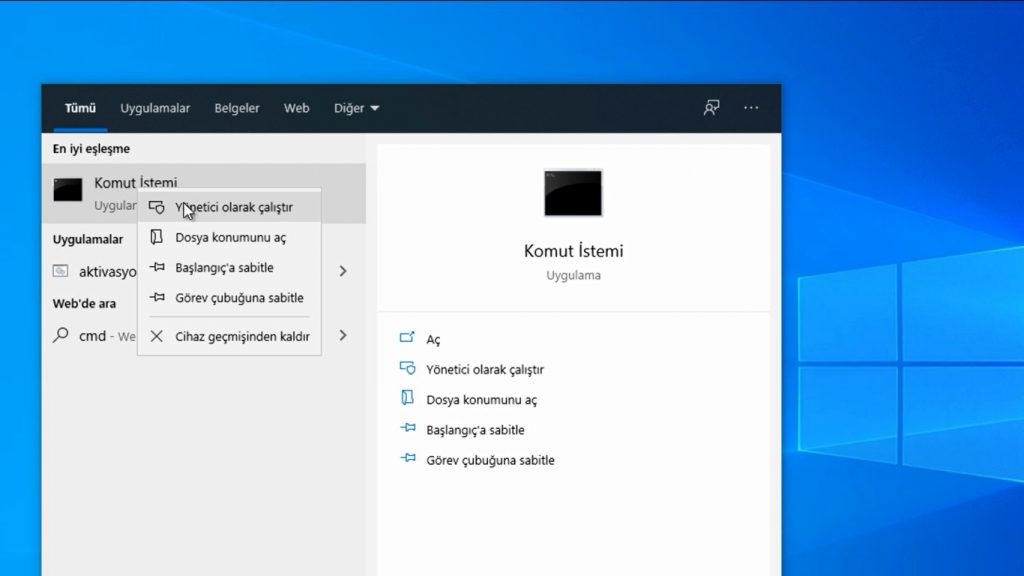
Ardından çıkan ekranda aşağıda da gördüğünüz gibi “c:\windows\system32” yazmalı ve uygulamanın üstünde Administrator yazısını görmelisiniz, aksi halde komutumuz sağlıklı çalışmayacaktır ve kablosuz bağlantı şifre öğrenme adımlarını tamamlanmayacaktır.
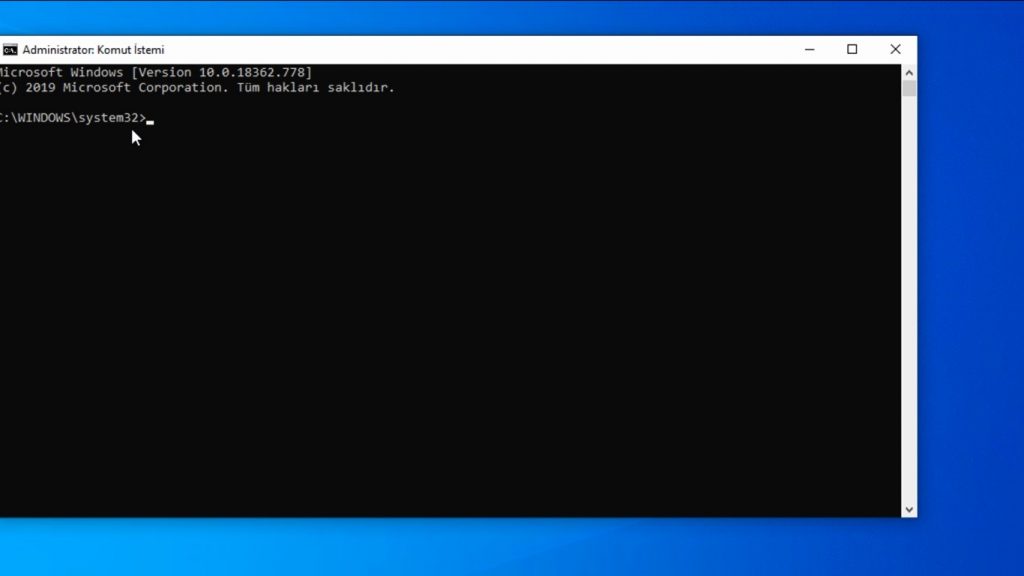
Daha sonrasında size şimdi yazacağım komutu olduğu gibi kopyalayın ve CMD ekranındayken sağ tıklayın, otomatik olarak komut o ekrana yapışacaktır.
netsh wlan show profile
Ardından Enter diyelim. Karşımıza aşağıdaki gibi bir ekran gelecektir.
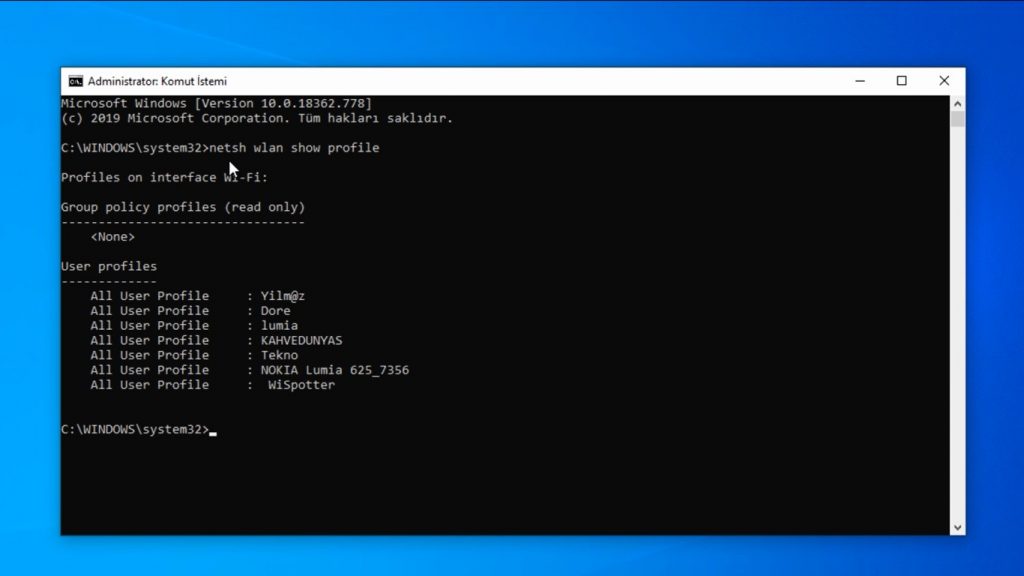
Bu ekranda gördüğünüz profillere ait kablosuz şifresini görme için yazmamız gereken bir komut daha var. Bu komutu yazdıktan sonra sizde görünen bütün kablosuz ağların şifrelerini görebileceğiz. Aşağıdaki komutu kopyalayın
netsh wlan export profile folder=c:\ key=clear
Ardından yine CMD ekranındayken sağ tıklayın, otomatik olarak komut ekrana yapışacaktır. Pc de kayıtlı wifi şifresini öğrenme için Enter diyoruz
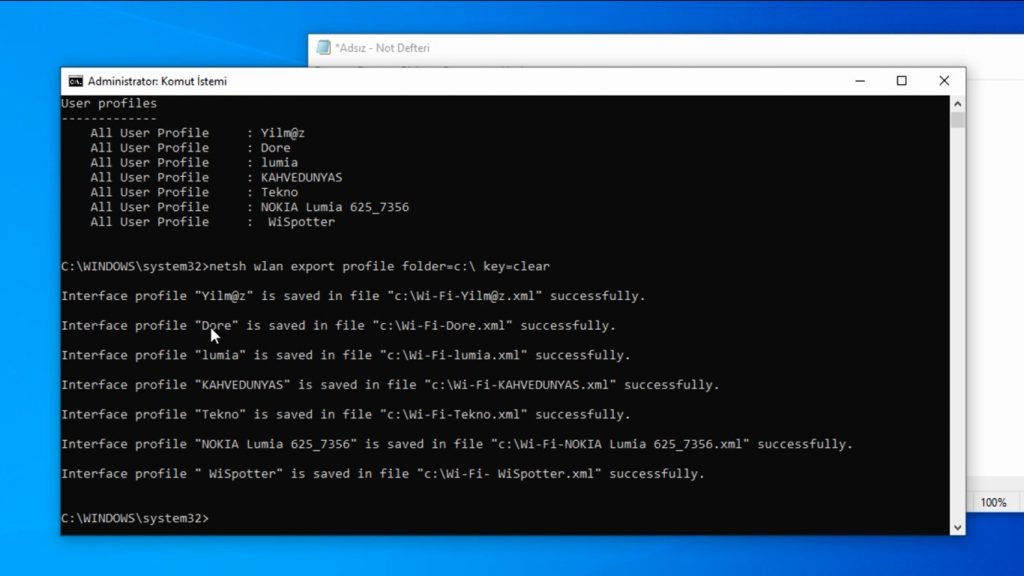
Üstteki resimde de gördüğünüz gibi bir ekran görmeniz gerekiyor. Bu komut ardından pc de kayıtlı olan kablosuz şifrelerin hepsini C:\ diskine dosyalar halinde kaydedecek. CMD yi artık kapatıp bilgisayarımızda C diskini açabiliriz.
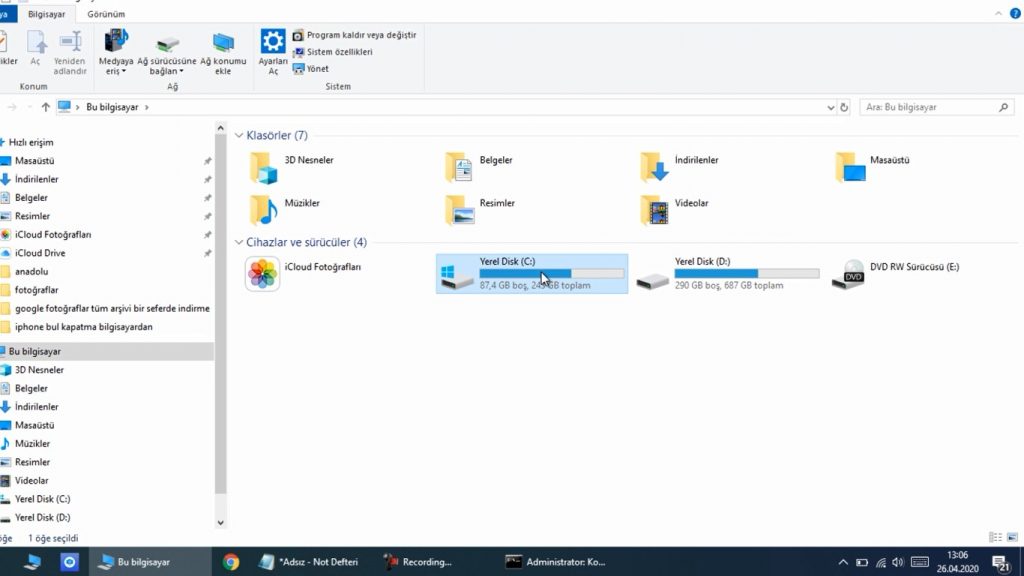
Pc de kayıtlı wifi şifreleri bulmak için C diskini açtıktan sonra kayıtlı olan tüm profilleri görebilirsiniz.
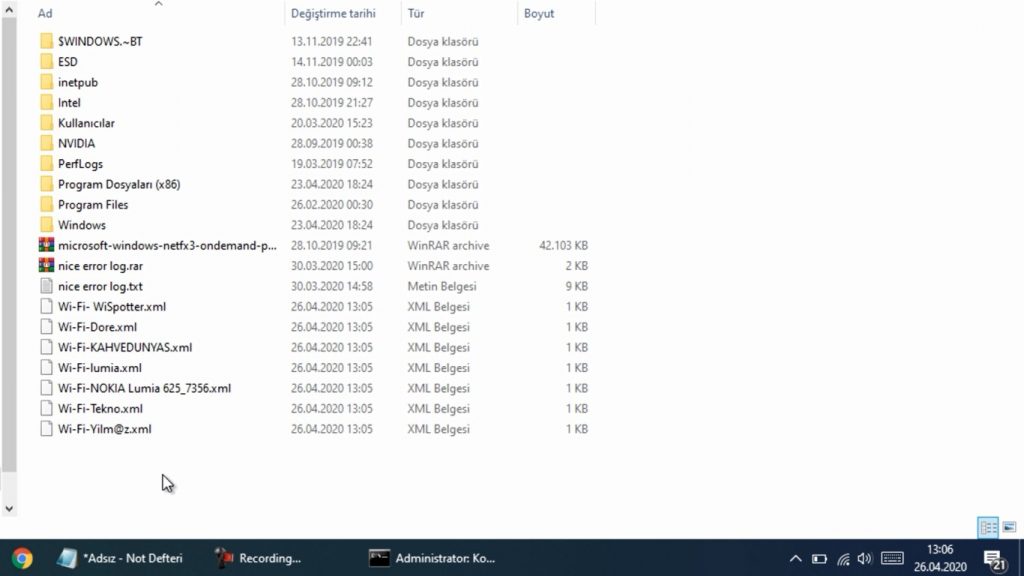
Şifresini öğrenmek istediğiniz wi-fi ağına sağ tıklayıp Not Defteri ile Birlikte Aç diyebilirsiniz. Burada WordPad veya office Word uygulamasını da kullanabilirsiniz.
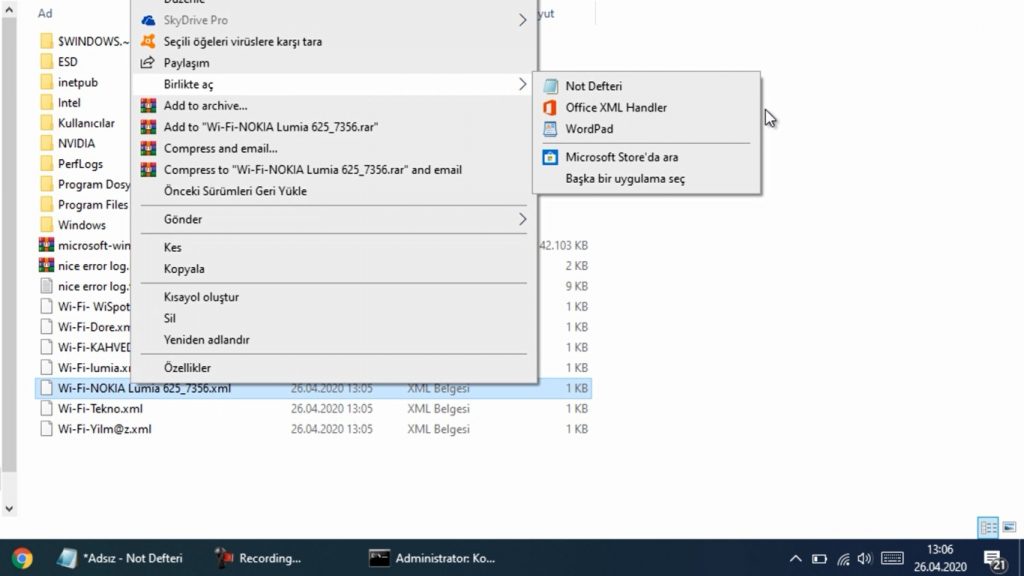
Ardından sizi aşağıdaki gibi bir ekran karşılayacak. Bu ekranda yazan birçok bilgi var, kablosuz ağımızla ilgili tüm teknik verilere burada erişebiliriz, ama biz şifreyi öğrenmek istiyoruz. Not defteri ile açtığımız dosyada aşağıda seçili olan satırı arayarak şifremizi görebiliriz. Aşağıda verdiğim ekranda kayıtlı wifi şifresi 12345678 şeklinde. Burası sizde ne çıkıyorsa pc kayıtlı wifi şifresi de o dur.
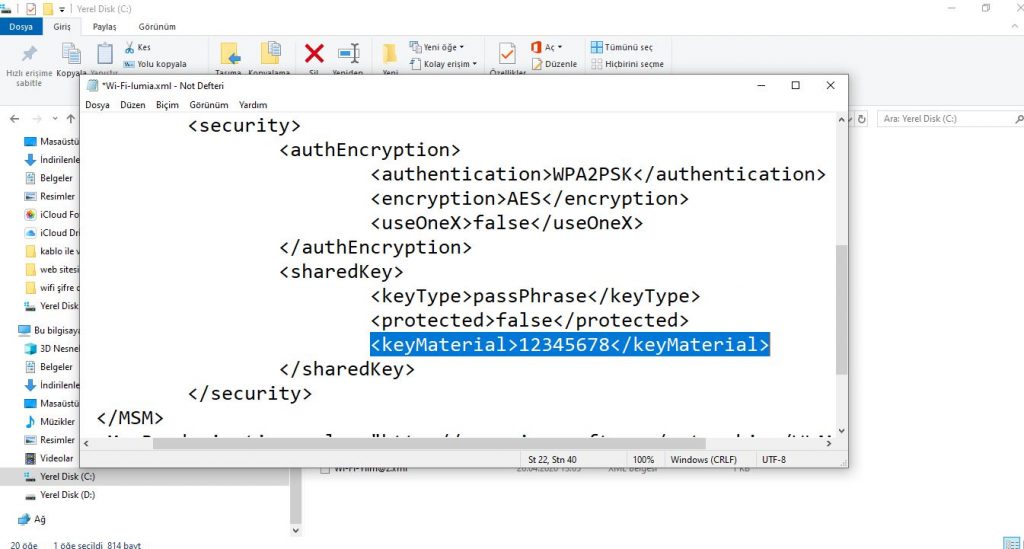
Umarım yazımızı beğenmiş ve faydalı bulmuşsunuzdur. Bir sonraki yazımızda görüşmek üzere, hoşçakalın. Tekno Hall


2 comments
Teşekkürler aradığımı buldum.
İyi günler.Peki geçmişte kullanılan wifi şifresini öğrenebilirmiyiz.Veyahut şuan varolan wifi şifresinden önce başka şifre kullanılmış mı?Bunu öğrenmemiz mümkün müdür?